热门标签
热门文章
- 1brup工具如果抓包出现中文乱码怎么办_burp中文乱码
- 2Android Studio 常用配置_androidstudio keymap 默认配置
- 3数据结构(七)---树
- 4突破面试八股文,Android Framework框架层如何学习?_安卓开发八股
- 5STM32F - 深入解析
- 6Offset Explorer(Kafka消息可视化工具)报invalid hex digit ‘{‘错误解决方法
- 7Git - 底层原理_turn off this advice by setting config variable ad
- 8效率翻倍!2024年办公必备的6款AI生成PPT软件,每一款都亲测好用!_2024有没有上传图片 生成ppt的ai
- 9LeetCode 202. 快乐数(HashSet或双指针)_happy number 双指针
- 10人工智能 AI项目 ROUGE评估算法简记_rougel
当前位置: article > 正文
专项技能训练五《云计算网络技术与应用》实训5-1:OpenvSwitch环境安装及常用操作练习
作者:不正经 | 2024-04-23 05:50:06
赞
踩
专项技能训练五《云计算网络技术与应用》实训5-1:OpenvSwitch环境安装及常用操作练习
文章目录
- OpenvSwitch环境安装及常用操作
- 1. 使用VMware安装CentOS 7虚拟机,安装时需添加多一张网卡,该网卡为自定义-VMnet1.并且记得开启CPU虚拟化,将其命名为“OVS1”。
- 2. 安装完虚拟机后,进入虚拟机,修改网络配置(onboot改为yes)并重启网络服务,查看相应IP地址,并使用远程连接软件进行连接。
- 3. 配置默认镜像yum源,配置教程详见:[](https://blog.csdn.net/qi837848914/article/details/137104020)。
https://blog.csdn.net/qi837848914/article/details/137104020 - 4. 配置package yum源,先把老师给的package包使用winSCP软件上传至虚拟机根目录,并解压至opt文件夹中。
- 5. 安装Open vSwitch。
- 6. 启动Open vSwitch。
- 7. 设置Open vSwitch为开机自启动。
- 8. 安装好后就可以查看OVS版本信息。
- 9. 安装好后就可以查看OVS版本信息。
- 10. 添加一个网桥br0。
- 11. 把ens34接口嫁接到网桥br0上。
- 12. 查看OVS信息。
- 13. 断开br0上的ens34接口。
- 14. 删除网桥br0。
OpenvSwitch环境安装及常用操作
实验前准备:编辑虚拟机网络配置,使VMnet8处在192.168.10.0网段,VMnet1处在192.168.1.0网段。
1. 使用VMware安装CentOS 7虚拟机,安装时需添加多一张网卡,该网卡为自定义-VMnet1.并且记得开启CPU虚拟化,将其命名为“OVS1”。
2. 安装完虚拟机后,进入虚拟机,修改网络配置(onboot改为yes)并重启网络服务,查看相应IP地址,并使用远程连接软件进行连接。
3. 配置默认镜像yum源,配置教程详见:[https://blog.csdn.net/qi837848914/article/details/137104020]。
4. 配置package yum源,先把老师给的package包使用winSCP软件上传至虚拟机根目录,并解压至opt文件夹中。

解压至opt文件夹中。
tar xf Packages.tar.gz -C /opt/
- 1
修改yum源配置文件,新增如下yum源配置。
[packages]
name=packages
baseurl=file:///opt/Packages
gpgcheck=0
enable=1
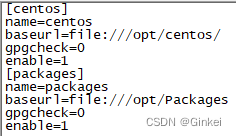
5. 安装Open vSwitch。
yum -y install openvswitch
- 1
6. 启动Open vSwitch。
systemctl start openvswitch
- 1
7. 设置Open vSwitch为开机自启动。
/sbin/chkconfig openvswitch on
- 1
8. 安装好后就可以查看OVS版本信息。
ovs-vsctl -V
- 1
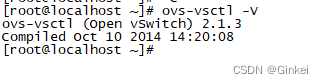
9. 安装好后就可以查看OVS版本信息。
ovs-vsctl -V
- 1
10. 添加一个网桥br0。
ovs-vsctl add-br br0
- 1
查看网桥信息
ovs-vsctl list-br
- 1

11. 把ens34接口嫁接到网桥br0上。
ovs-vsctl add-port br0 ens34
- 1
查看网桥br0上的接口
ovs-vsctl list-ports br0
- 1

查看接口ens34连接的网桥
ovs-vsctl port-to-br ens34
- 1

12. 查看OVS信息。
ovs-vsctl show
- 1
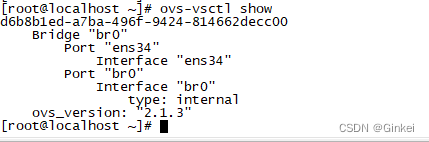
可以查看到网桥信息和网桥上面接口相关信息
13. 断开br0上的ens34接口。
ovs-vsctl del-port br0 ens34
- 1
断开后再查看br0接口信息,可以发现br0上面已经没有接口嫁接。
ovs-vsctl list-ports br0
- 1
14. 删除网桥br0。
ovs-vsctl del-br br0
- 1
查看网桥列表,发现已经没有网桥信息。
ovs-vsctl list-br
- 1
声明:本文内容由网友自发贡献,转载请注明出处:【wpsshop博客】
推荐阅读
相关标签


